Bu makale, Makine Çevirisi kullanılarak üretilmiştir.
Mobil için içgörüler
Birçok Pipedrive kullanıcısı, mobil uygulamamızda çalışmayı tercih ediyor ve Mobil için Insights ile web uygulamanızda oluşturulan tüm raporları ve panoları mobil cihazınızda görebilirsiniz.
Özellik nerede bulunuyor?
Mobil uygulama hesabınıza giriş yaptıktan sonra, sağ alt köşedeki ”...“ seçeneğine tıklayın ve “Insights.” seçeneğini seçin.

Mobilde İçgörülerinizi Görüntüleme
İçgörülerin web görünümü, Pipedrive mobil uygulamasına entegre edilmiştir, bu nedenle web uygulaması görünümünde gördüğünüz aynı raporları ve gösterge panellerini göreceksiniz.
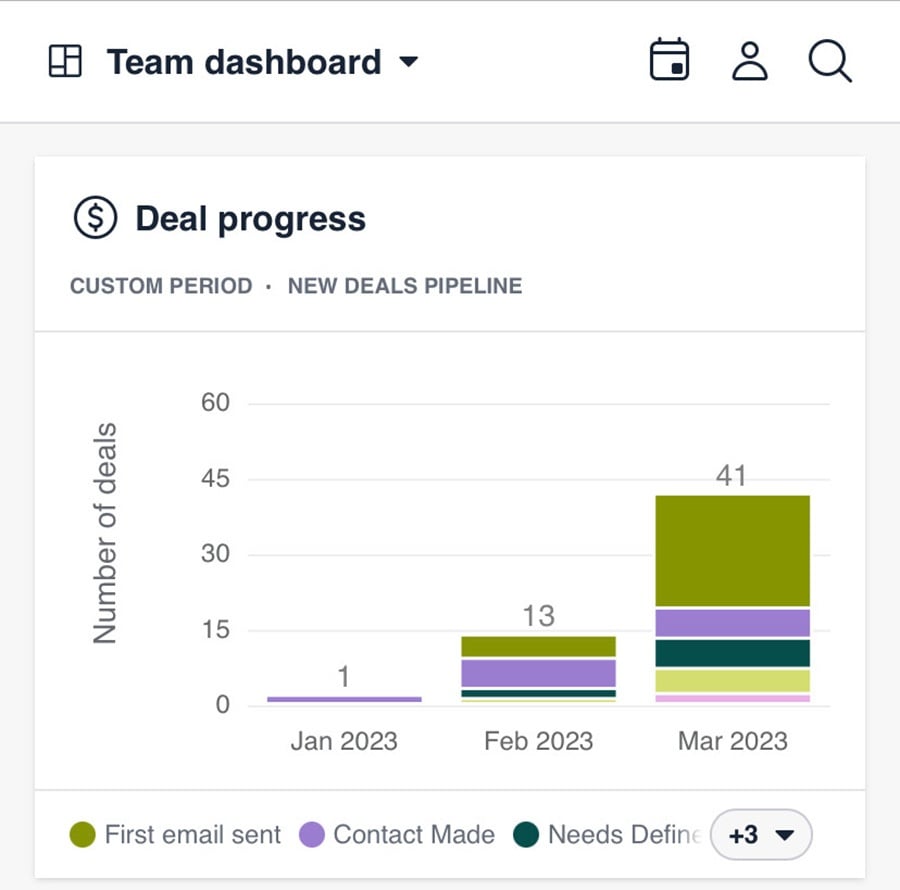
Ancak, İçgörü raporları mobil uygulama içinde düzenlenemez veya değiştirilemez. Mobil uygulamada bir raporu veya gösterge panelini değiştirmek istiyorsanız, bunu web uygulamasında düzenlemeniz gerekir.
segment by kategorileri görünür genişliğinizi aşarsa, tam listeyi görmek için sağ alt köşedeki numara açılır menüsüne tıklayabilirsiniz.
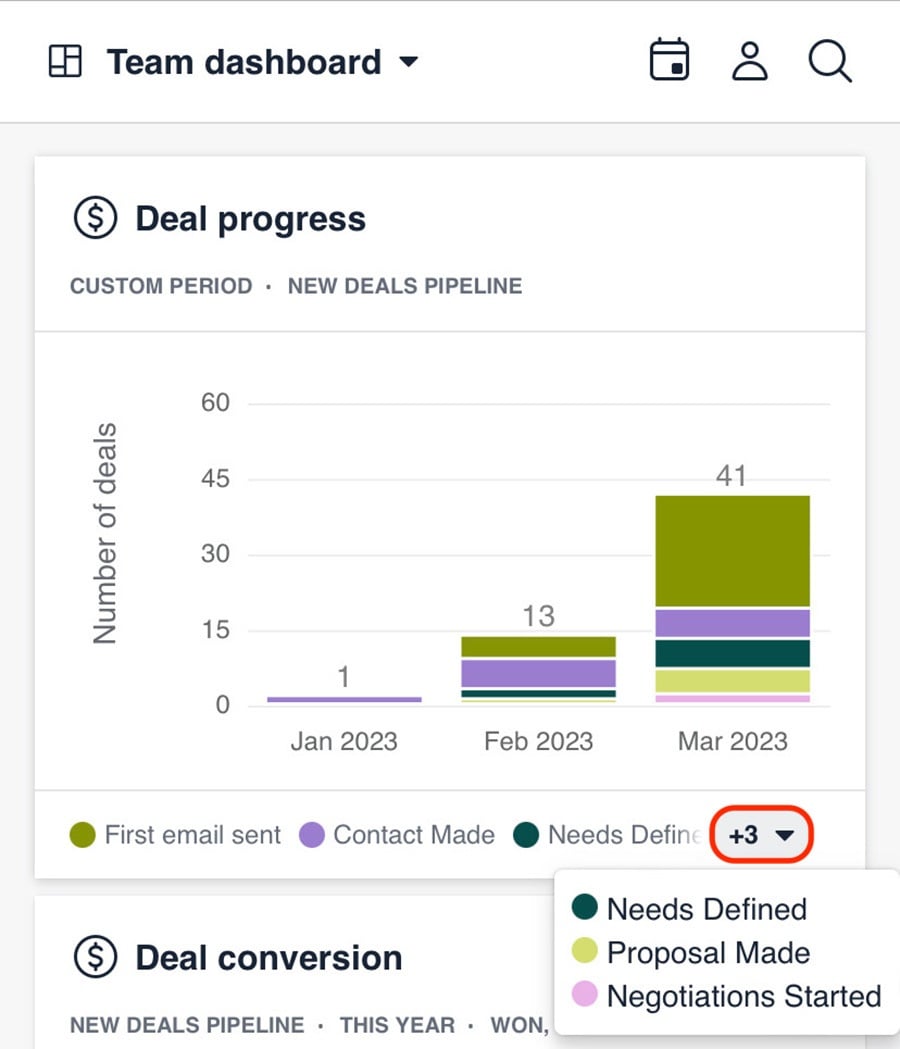
Verileri temsil eden herhangi bir rapor sütununa dokunarak oradaki verilerin ayrımını görebilirsiniz.
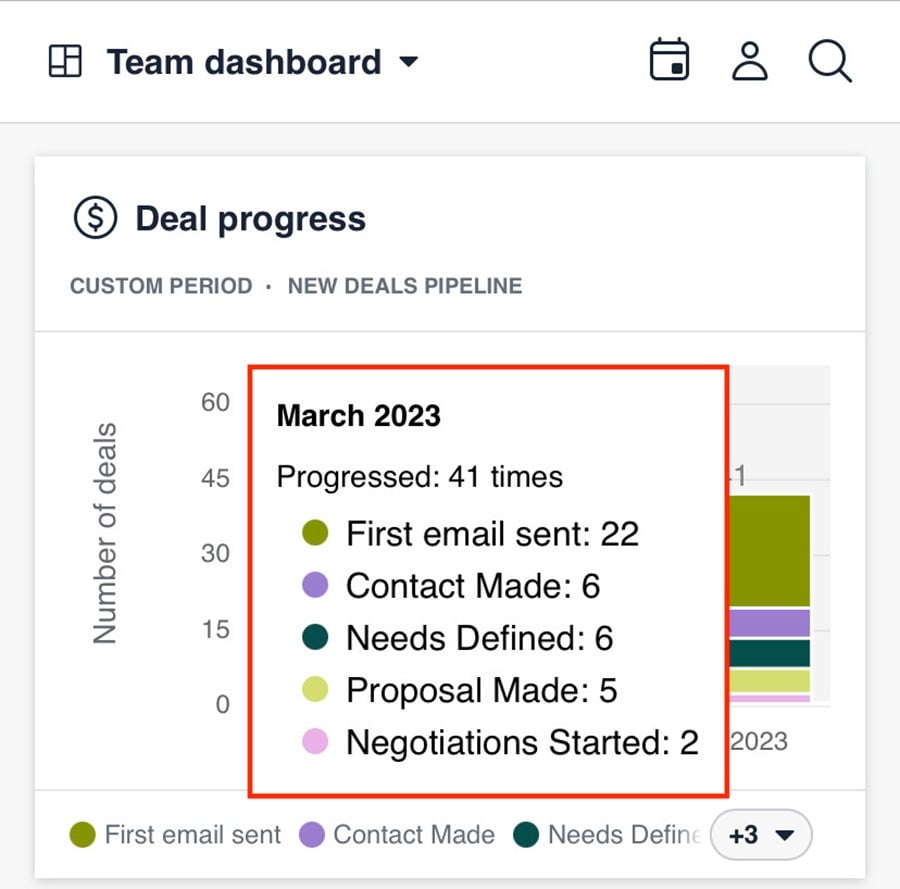
Mobilde panoları filtreleme
Bir panoya tarih ve kullanıcı filtreleri uygulamak için tarih veya kullanıcı simgesine (sağ üst köşede) dokunarak bir seçenek seçebilirsiniz.
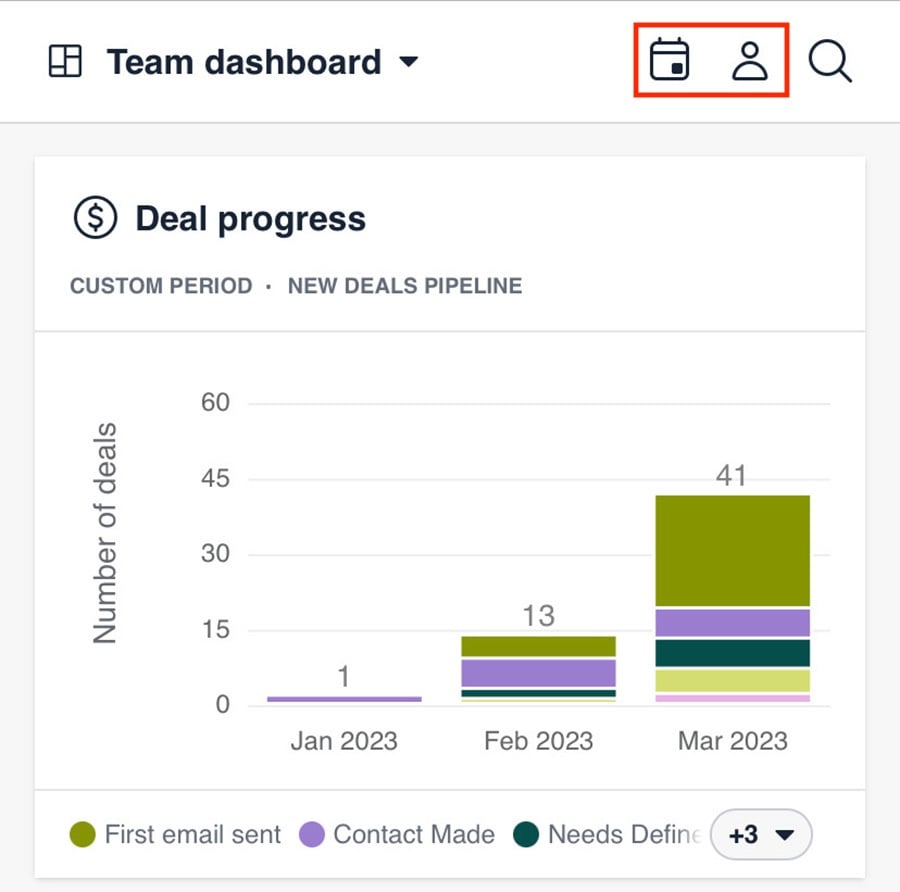
Bir filtre uyguladığınızda, filtre simgesi mavi renkte vurgulanır ve tüm raporlar seçilen seçeneğe göre güncellenir. Güncellenen her raporda mavi bir rozet de görünecektir.
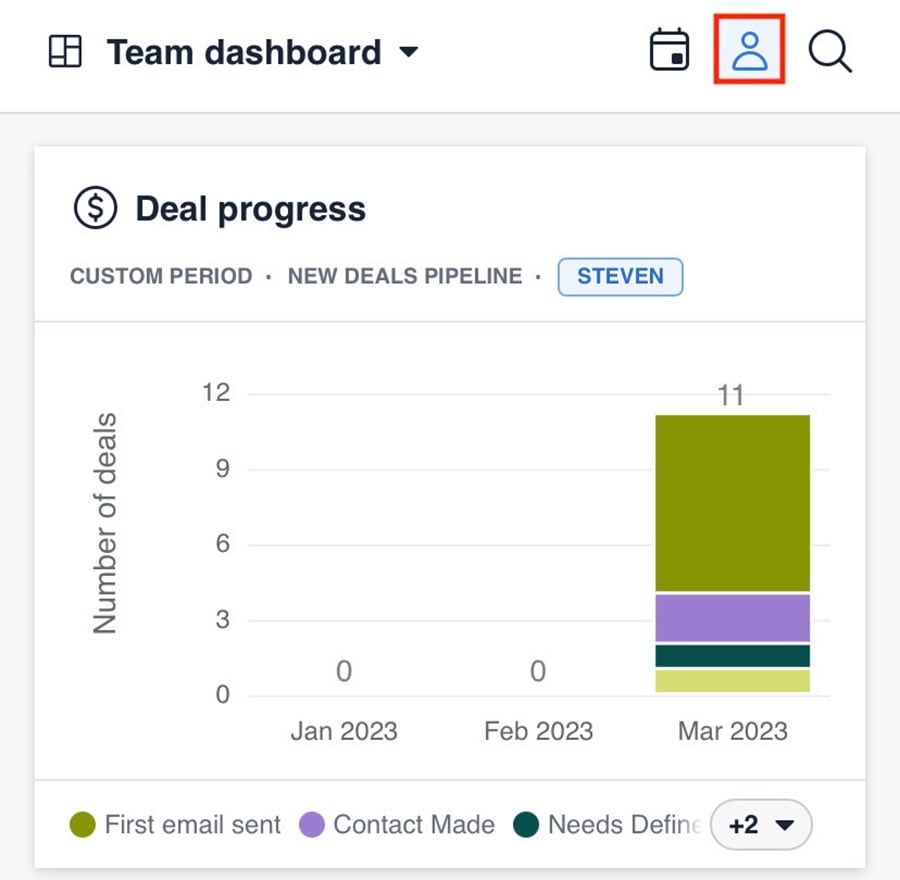
Panolar arasında geçiş yapın
Farklı panolar arasında geçiş yapmak için dropdown menüsüne (şu anda seçili olan panonun adı gösterilir) tıklayarak farklı bir pano seçebilirsiniz.
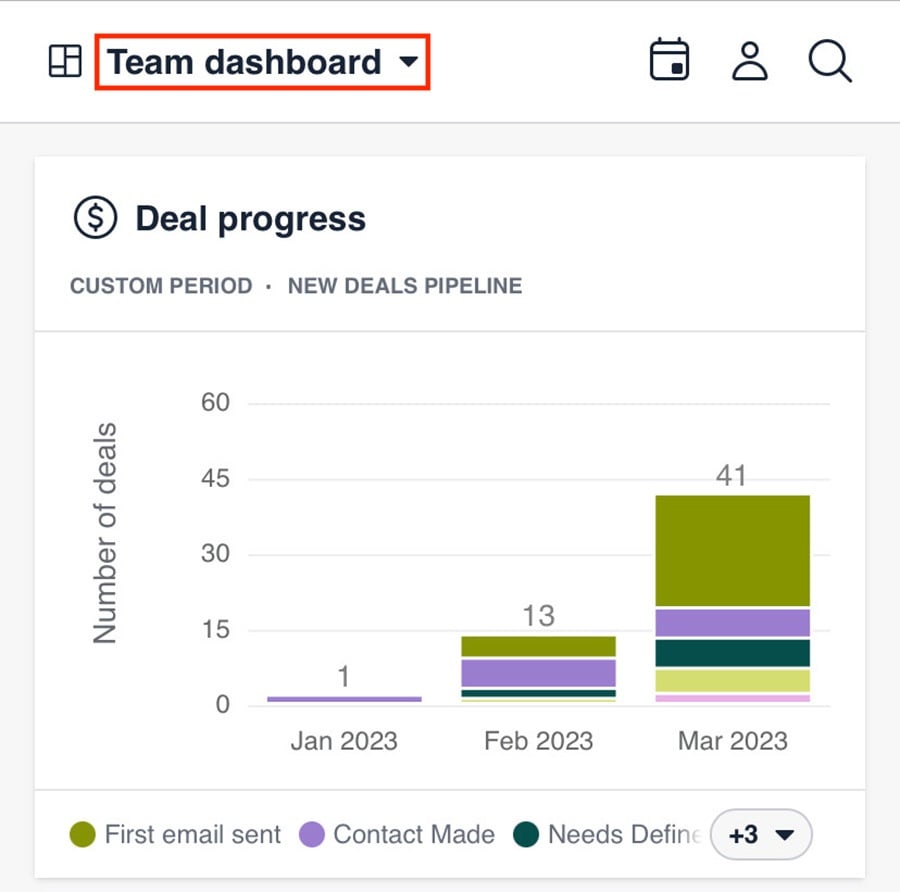
Web uygulamasındaki tüm panolar, paylaşılan panolar da dahil olmak üzere, aynı sırada listelenir.
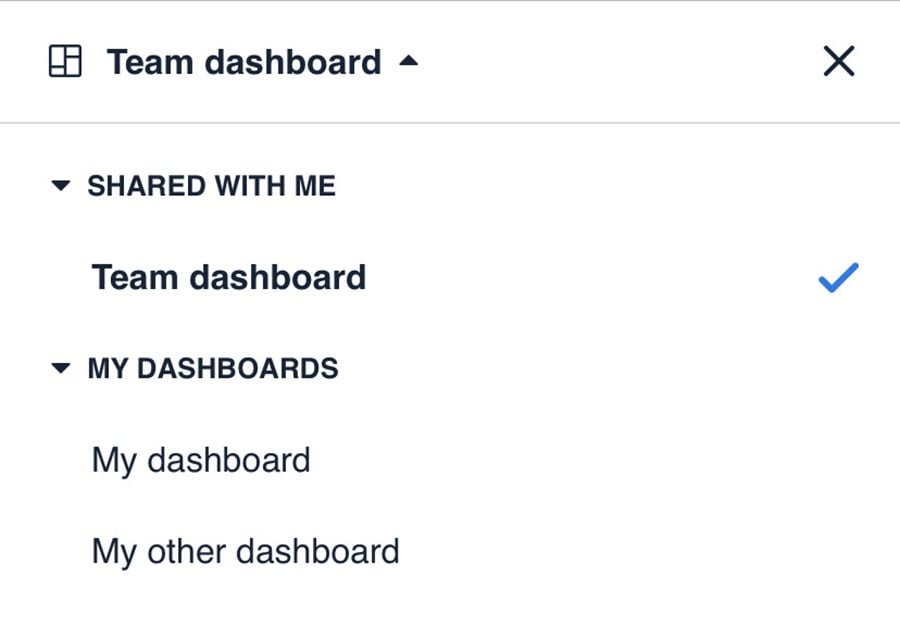
Panolar, hem web hem de mobil uygulamada bölümler halinde düzenlenmiştir ve bölüm adının üzerine dokunarak daraltılabilir veya genişletilebilir (örneğin, benimle paylaşılan, benim panolarım, vb.)
Arama fonksiyonu
Belirli bir rapor veya gösterge panelini arama simgesine dokunarak da arayabilirsiniz.
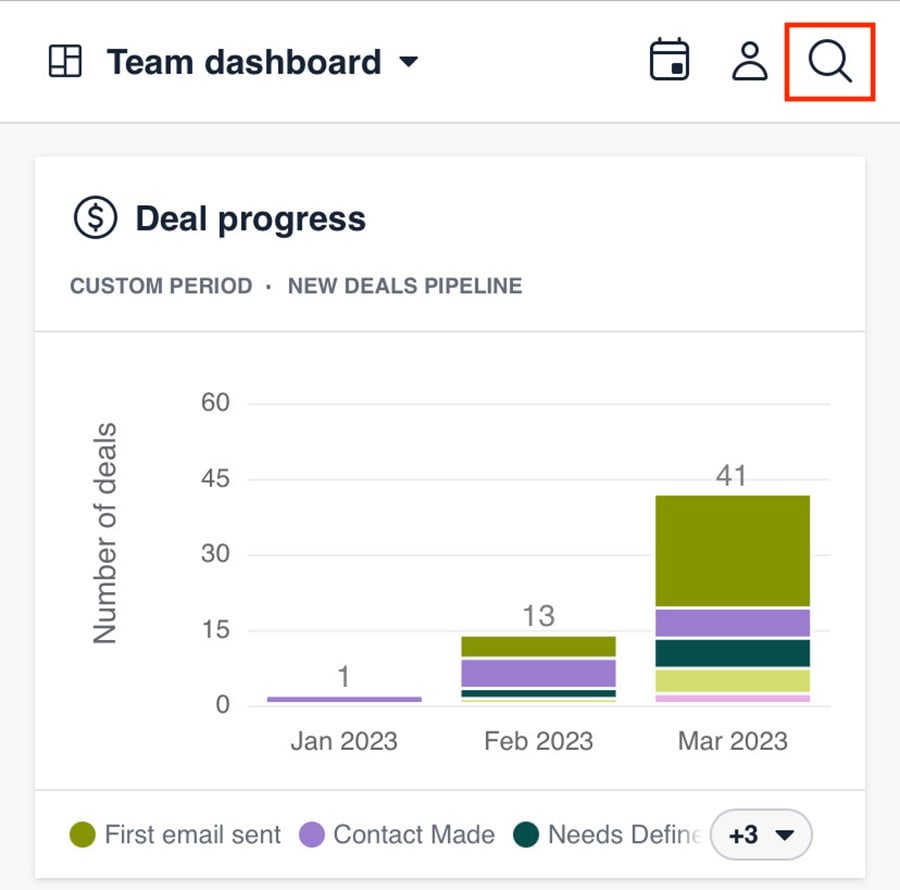
Arama çubuğuna birkaç harf yazın ve ilgili gösterge panelleri ve raporlar sonuç listesinde görünecektir.
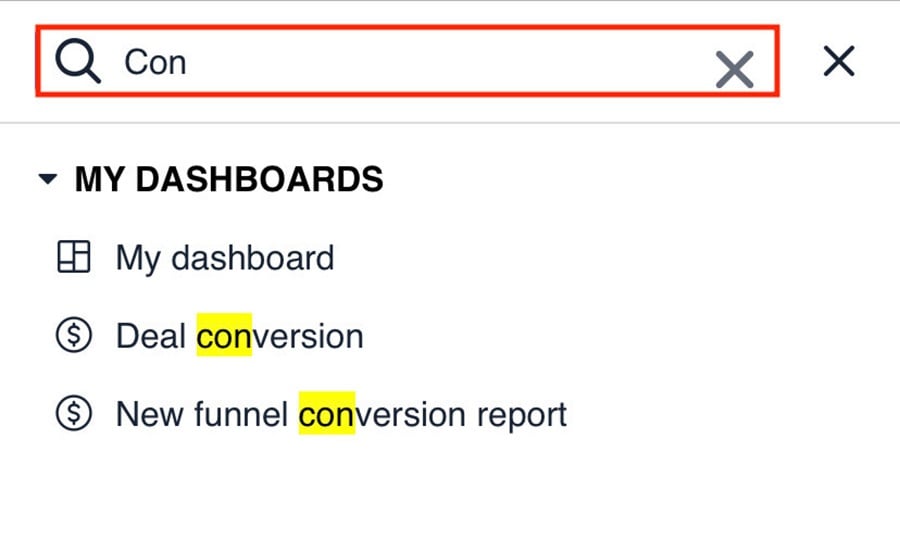
Aramanızdan bir gösterge paneli veya rapor seçtiğinizde, görünüm buna göre değişecek ve seçilen öğe açılacaktır.
Bu makale faydalı oldu mu?
Evet
Hayır